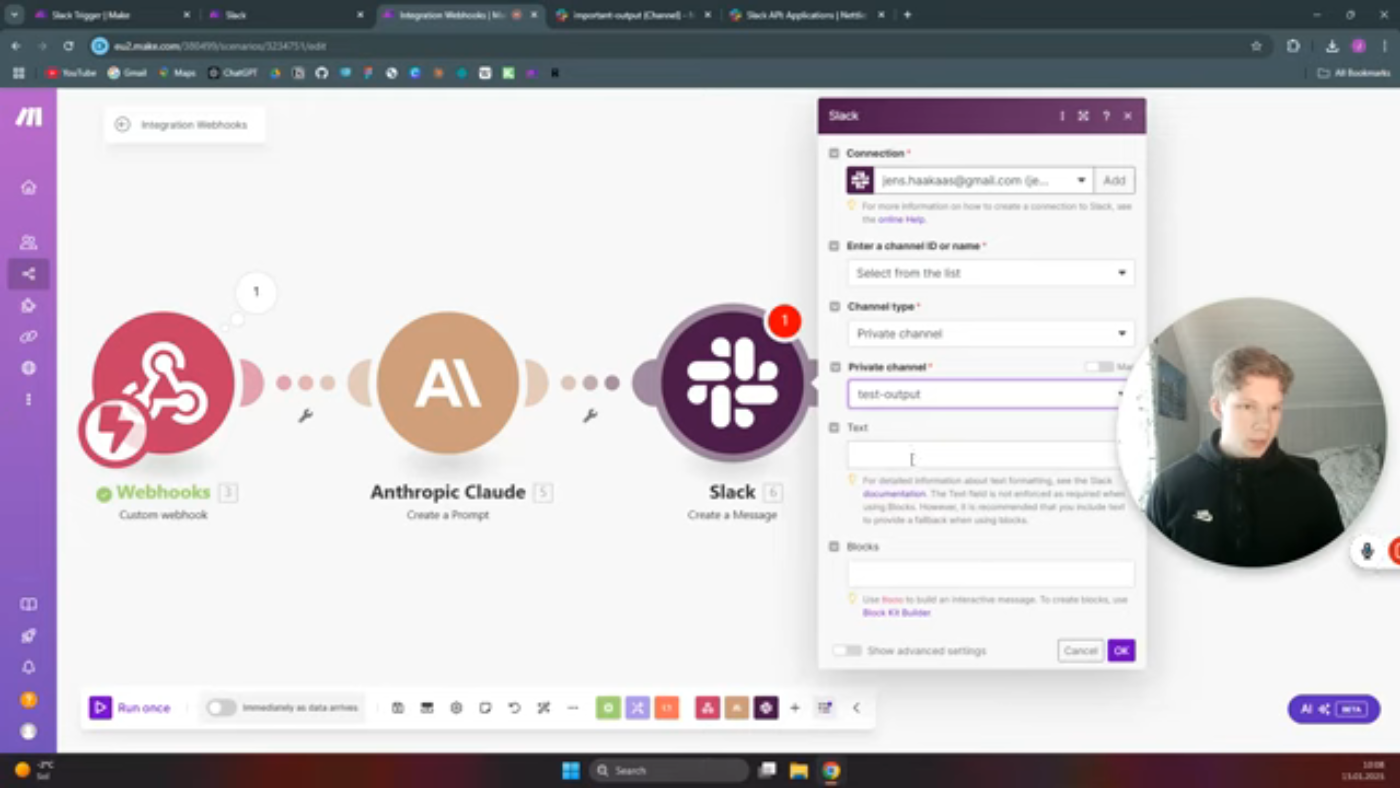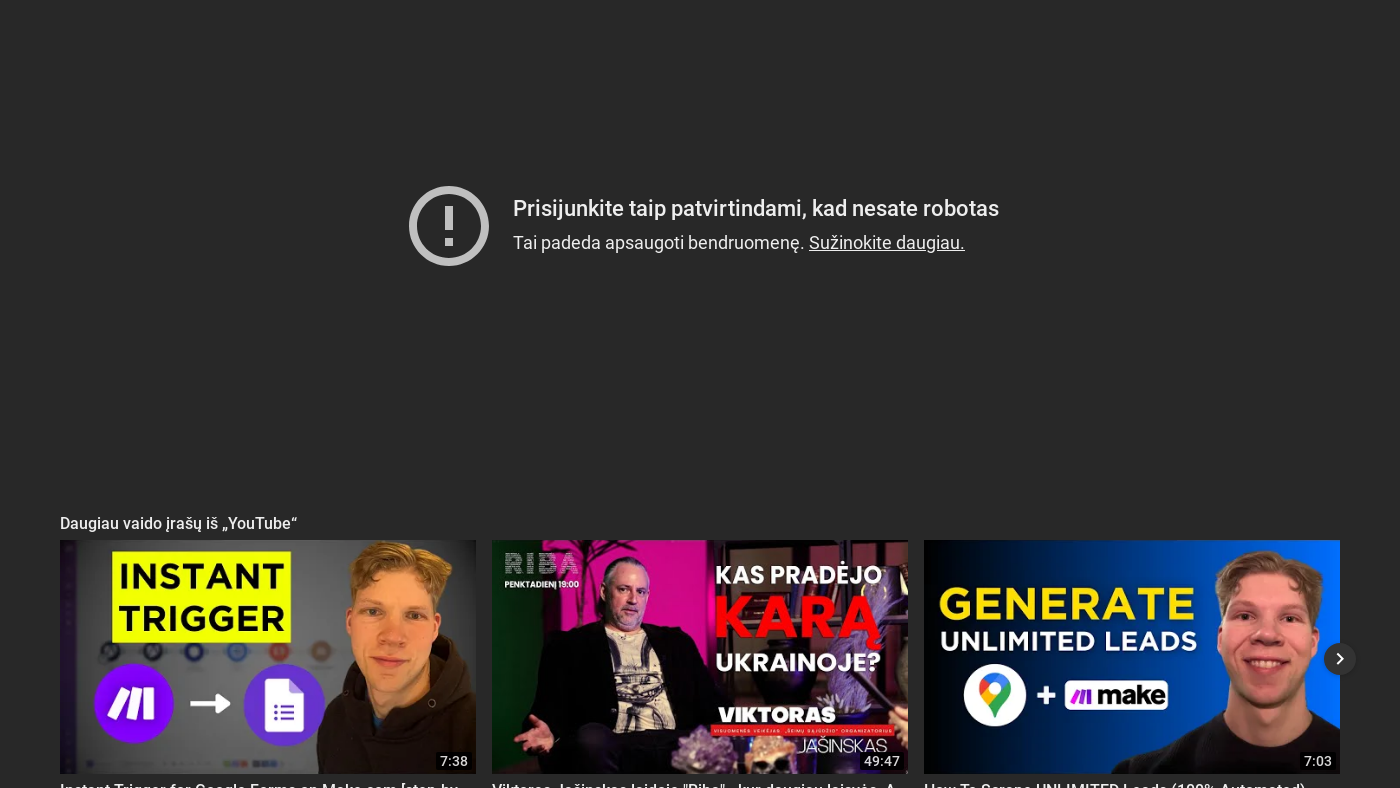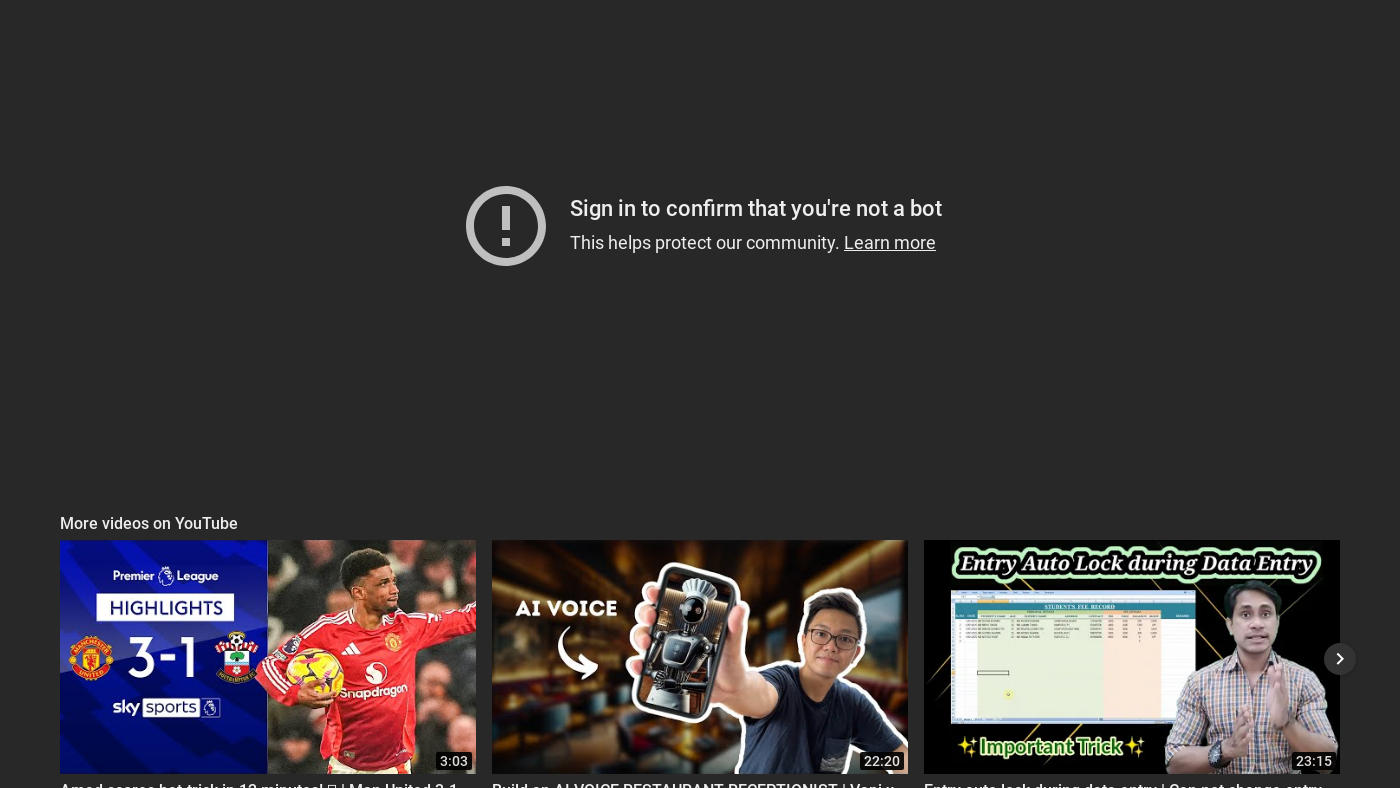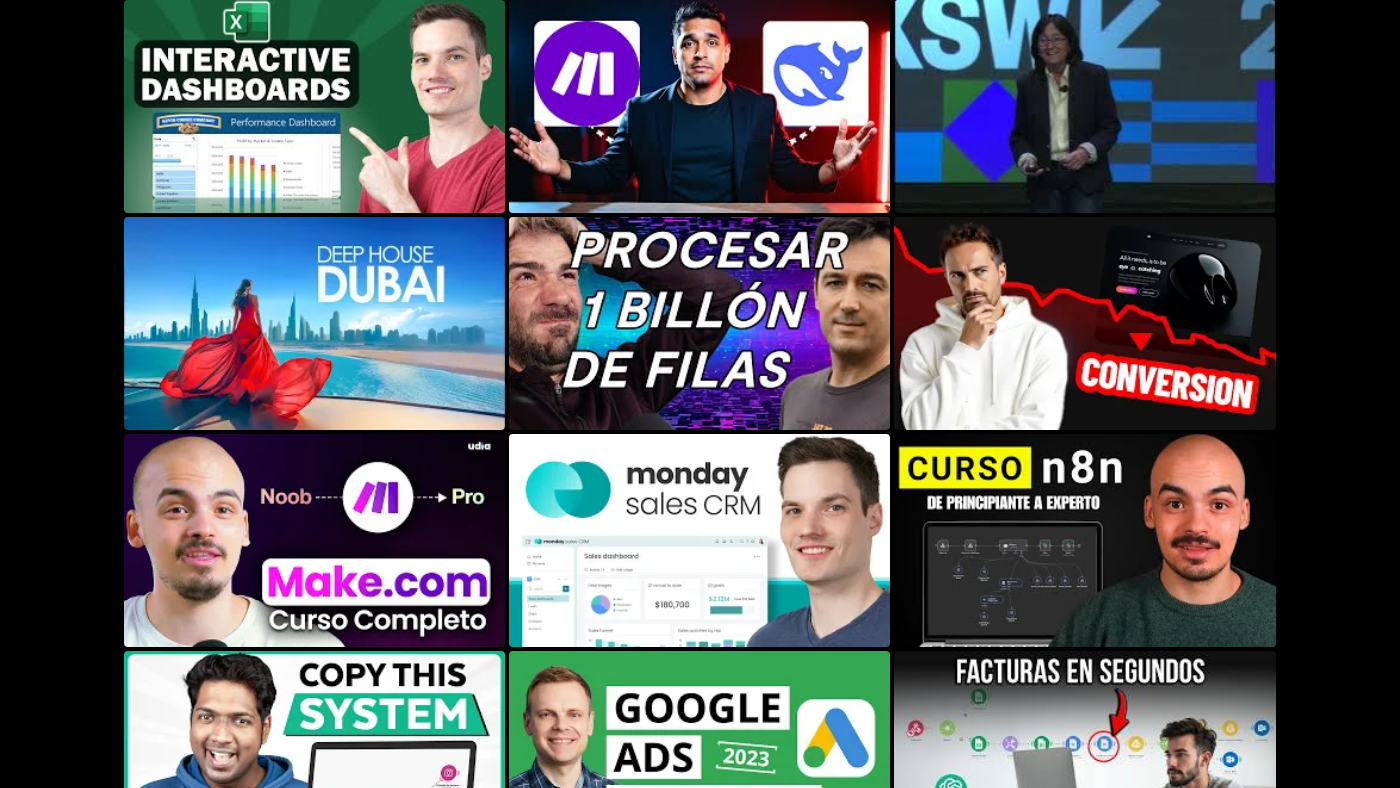Desencadenar Make.com desde Slack de forma instantánea
En este tutorial, aprenderemos a conectar Slack a Make.com y crear flujos de trabajo sin problemas para un negocio de servicios locales. El objetivo es simplificar la comunicación, ahorrar tiempo y aumentar la eficiencia.
Introducción a la Integración de Slack y Make.com
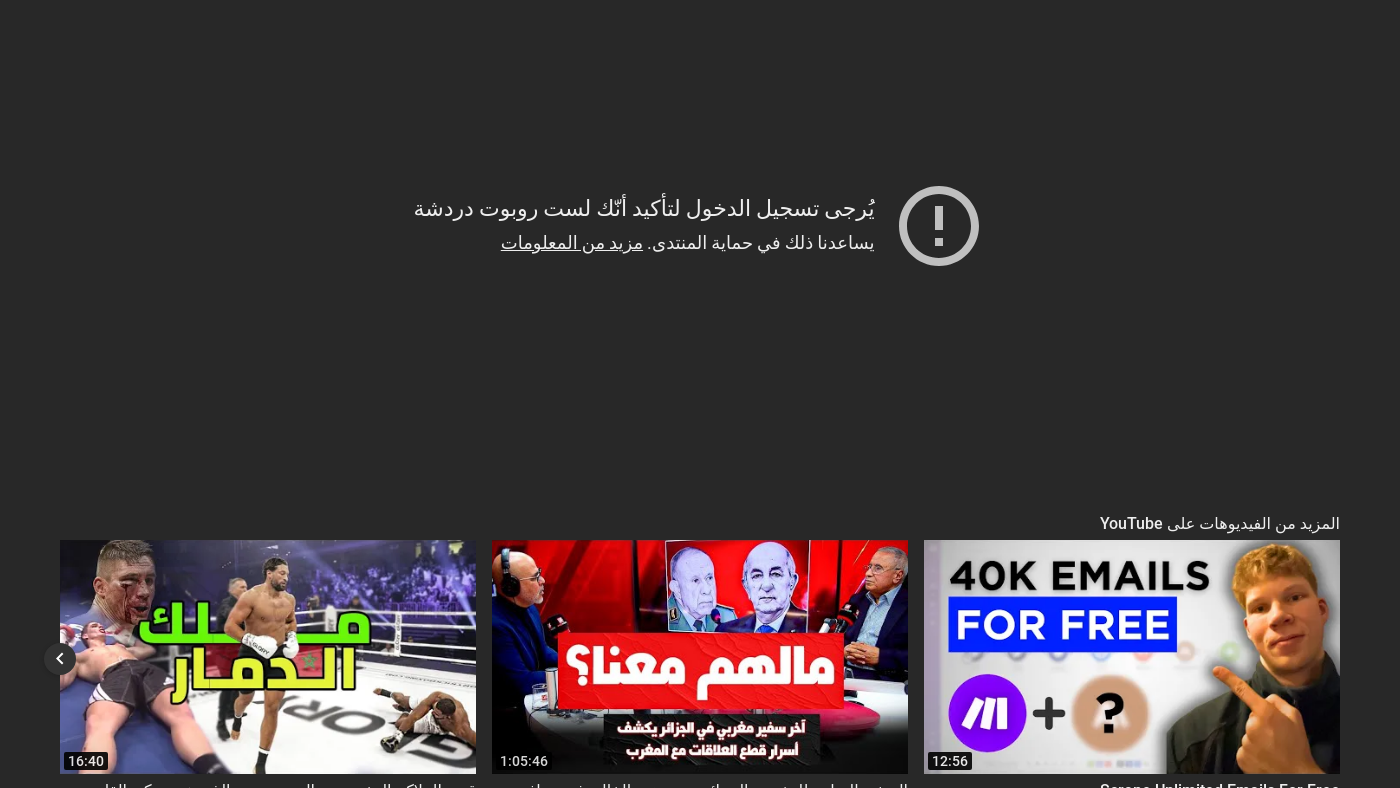 Introducción a la Integración de Slack y Make.com
Introducción a la Integración de Slack y Make.com
La integración de Slack y Make.com permite a los usuarios desencadenar escenarios de Make.com desde mensajes de Slack de forma instantánea. Esto permite una comunicación eficiente y automatización de flujos de trabajo.
Configuración del Canal de Slack
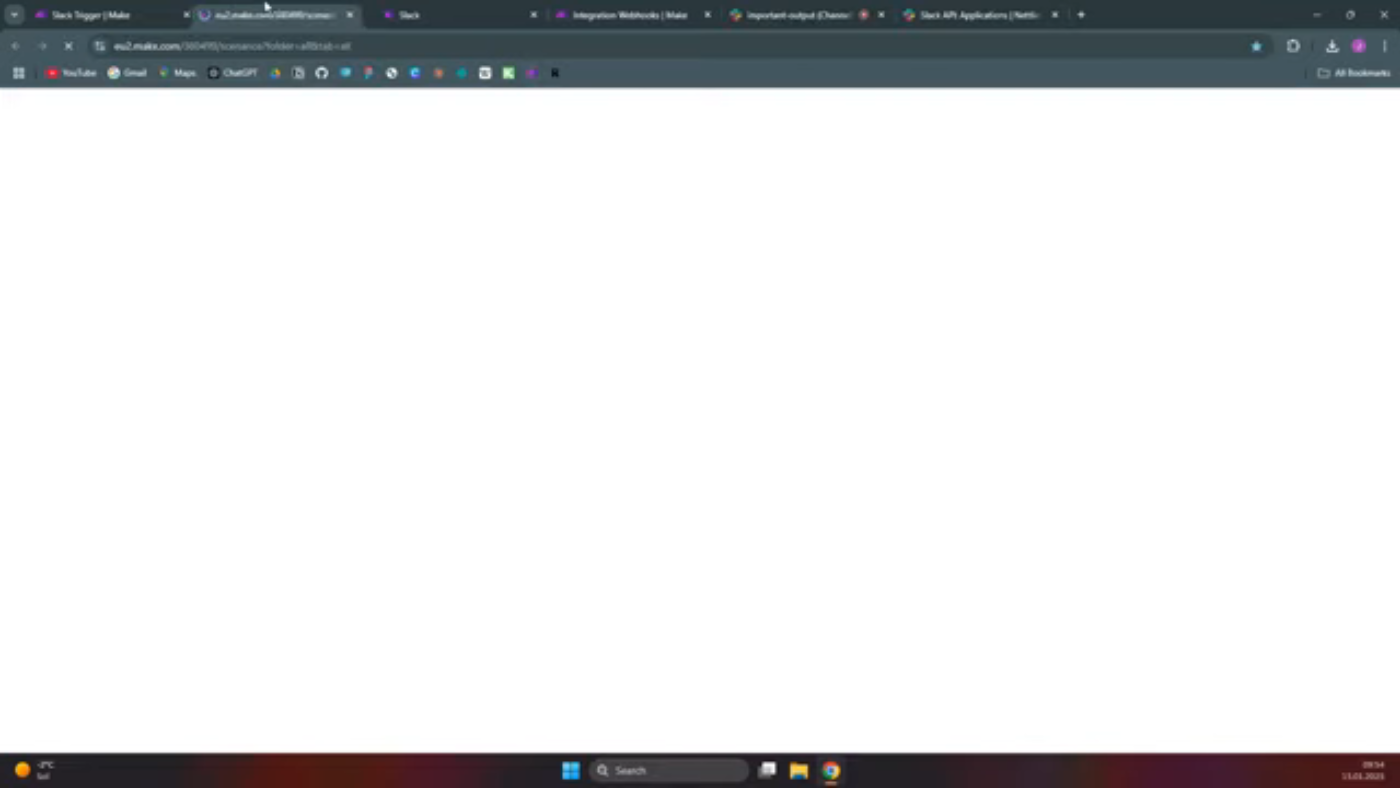 Configuración del Canal de Slack
Configuración del Canal de Slack
Para configurar el canal de Slack, vaya a la aplicación Slack y cree un nuevo canal. Este canal se utilizará para desencadenar el escenario de Make.com.
Configuración del Escenario de Make.com
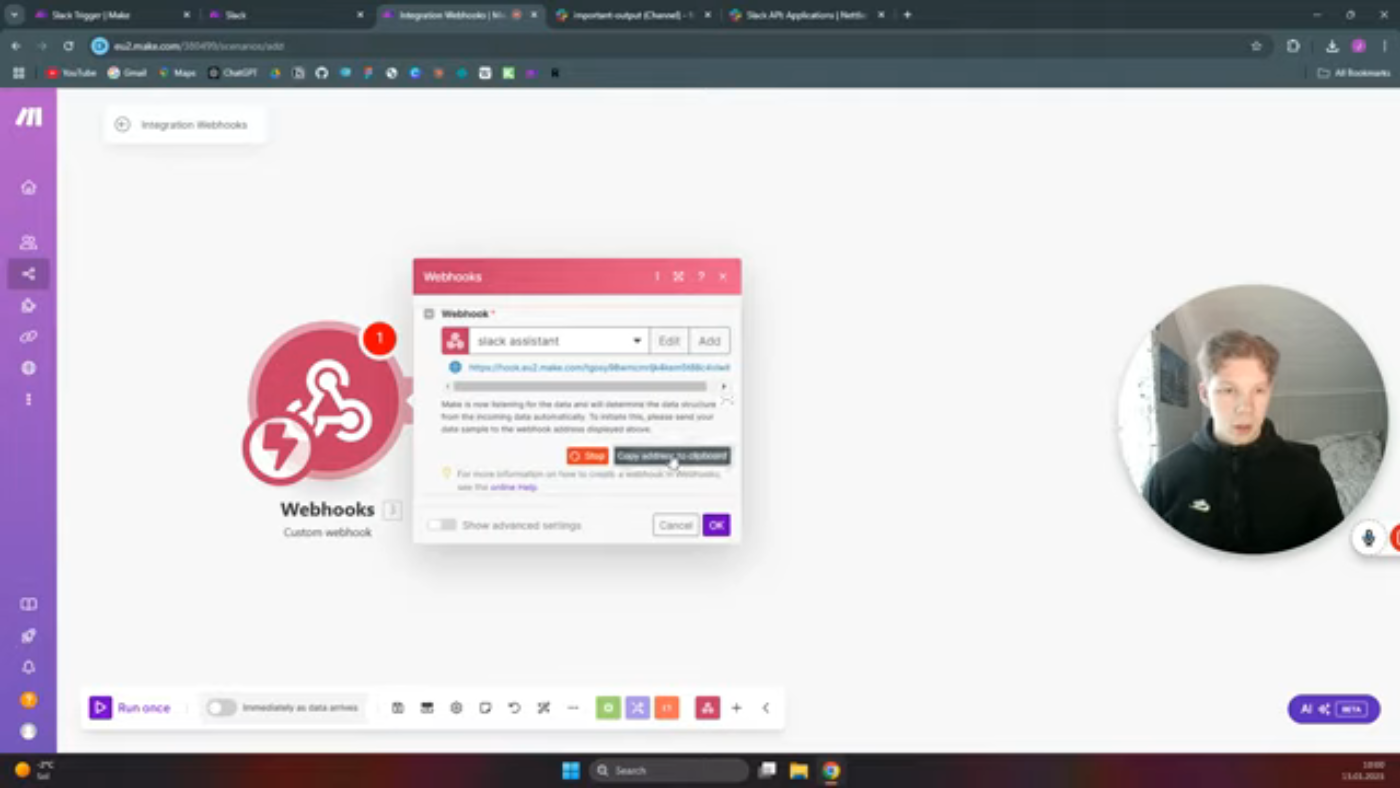 Configuración del Escenario de Make.com
Configuración del Escenario de Make.com
En el escenario de Make.com, debemos configurar el módulo de desencadenamiento para recibir datos de Slack. Esto implica configurar un gancho web personalizado y especificar el canal de Slack.
Creación de una Nueva Aplicación en Slack
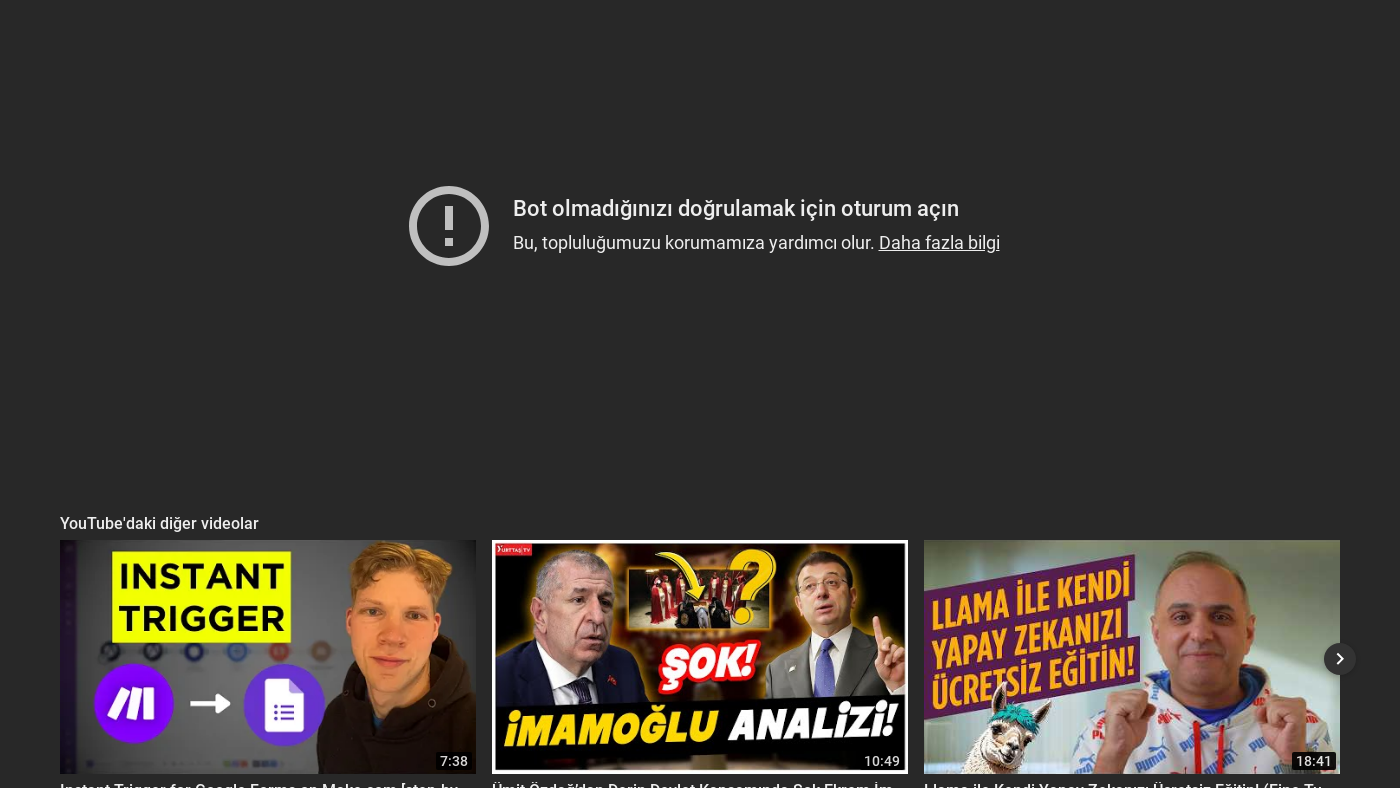 Creación de una Nueva Aplicación en Slack
Creación de una Nueva Aplicación en Slack
Para crear una nueva aplicación en Slack, vaya al sitio web de la API de Slack y siga las instrucciones. Esto nos proporcionará las credenciales necesarias para conectarnos al escenario de Make.com.
Configuración del Gancho Web
El gancho web se utiliza para recibir datos de Slack y desencadenar el escenario de Make.com. Debemos configurar el gancho web y especificar la URL del escenario de Make.com.
Configuración de la Suscripción de Eventos
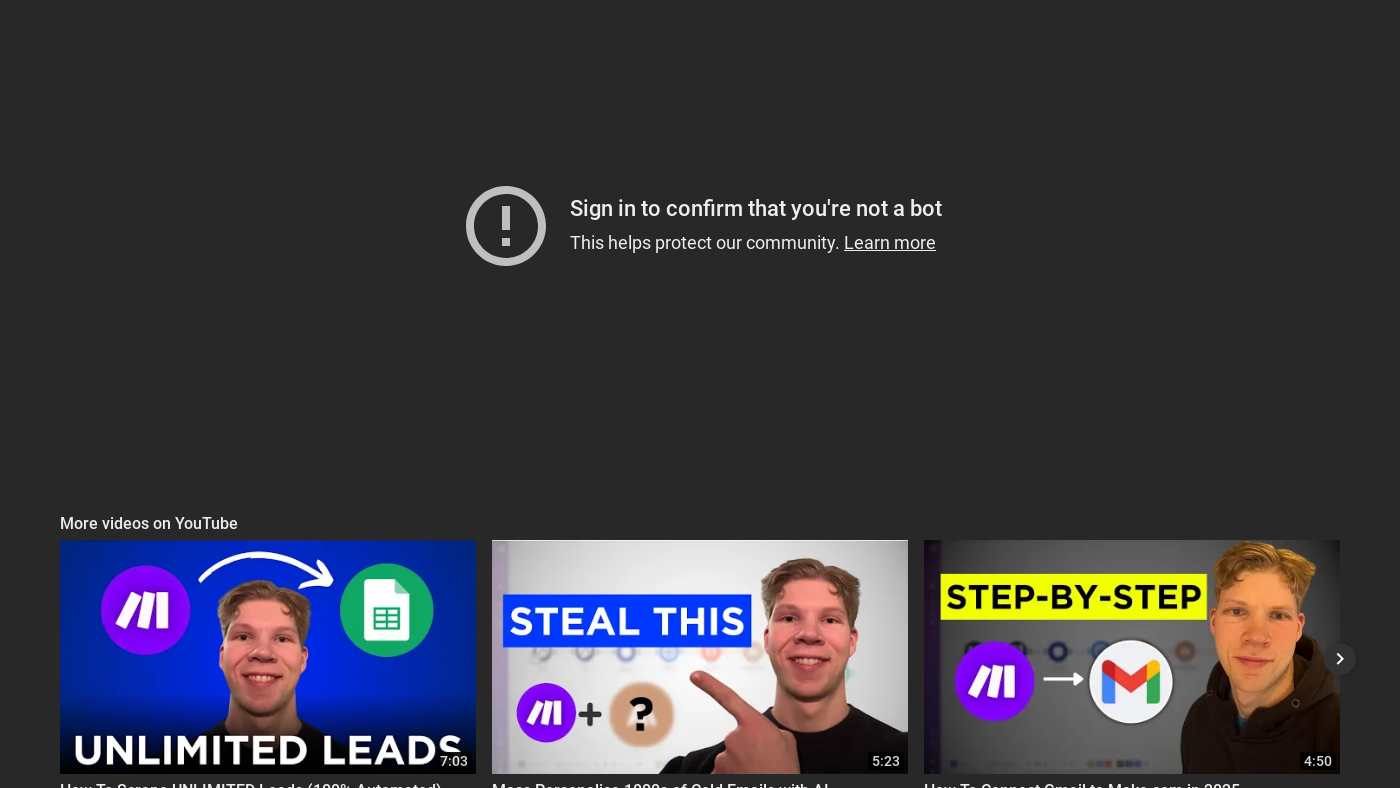 Configuración de la Suscripción de Eventos
Configuración de la Suscripción de Eventos
En la suscripción de eventos, debemos especificar el tipo de evento y la URL del escenario de Make.com. Esto permitirá que el escenario de Make.com reciba datos de Slack.
Prueba de la Integración
Para probar la integración, podemos enviar un mensaje al canal de Slack y verificar que el escenario de Make.com se desencadena.
Adición de un Manejador de Errores
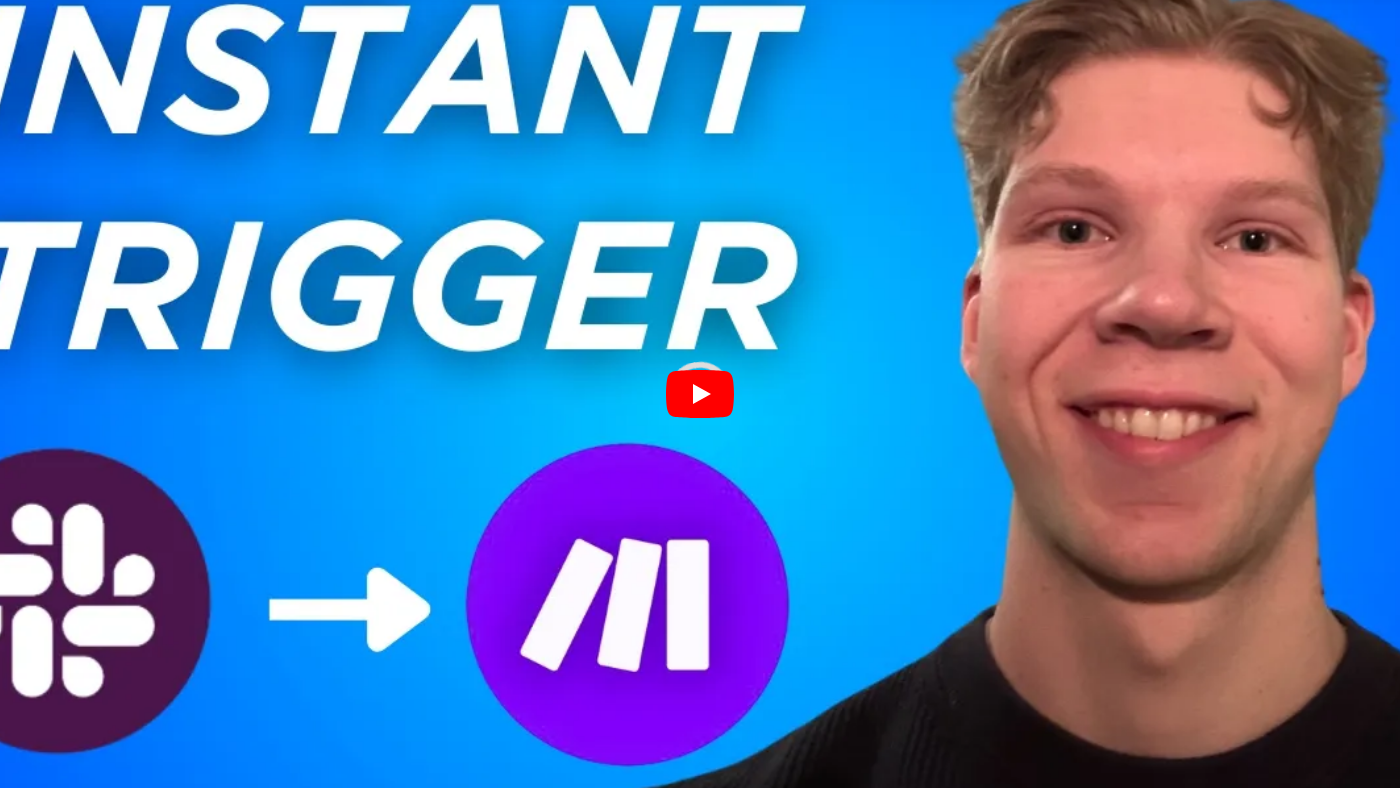 Adición de un Manejador de Errores
Adición de un Manejador de Errores
Para manejar errores, podemos agregar un manejador de errores al escenario de Make.com. Esto garantizará que cualquier error sea manejado correctamente y no interrumpa el flujo de trabajo.
Ejecución del Escenario
Para ejecutar el escenario, podemos hacer clic en el botón "Ejecutar" en el escenario de Make.com. Esto desencadenará el escenario y enviará un mensaje al canal de Slack.
Conclusión
En conclusión, la integración de Slack y Make.com permite a los usuarios automatizar flujos de trabajo y simplificar la comunicación. Siguiendo estos pasos, los usuarios pueden configurar un escenario de Make.com para recibir datos de Slack y desencadenar flujos de trabajo automatizados.